Instalar XBMC en una Raspberry Pi
Te enseñamos a instalar XBMC sobre una Raspberry Pi.
Para empezar debemos deciros que XBMC es un centro multimedia con licencia GNU, desde el cual podemos ver nuestras películas favoritas sin tener que descargarlas (o también podemos descargarlas) o bien ver la TV en directo y escuchar música en Streaming.
Otro concepto que igual desconocéis es ¿Qué es una Raspberry Pi? Una Raspberry Pi es un pequeño ordenador personal de un tamaño muy reducido (entra en la palma de mano). Este mini ordenador tiene características muy limitadas, pero su precio es rompedor y muy a tener en cuenta, por menos de 30€ podemos hacernos con una de ellas.

¿Qué necesitamos?
Para realizar todo el proceso necesitares una pequeña lista de elementos, es muy probable que todos los tengamos en nuestra casa:
- Cómo es lógico la Raspberry Pi.
- Un ordenador con Windows instalado.
- Una tarjeta de memoria SD, preferiblemente de 8GB.
- Un cable HDMI para conectarlo a nuestro monitor o televisor.
- Un cable miniUSB, que enchufaremos al televisor (si usa USB) y sino a la toma de corriente.
- Un cable de red (rj45) o si lo quieres conectar a Internet de forma inalámbrica un USB receptor de Wi-Fi.
Para instalarlo sigue estos pasos:
- En primer lugar debemos descargar este programa llamado Raspbmc para Windows (existe para MacOsx y Linux, pero es más complejo).
- Una vez descargado introduciremos la tarjeta de memoria en el ordenador y abrimos el programa. Debemos tildar la opción Manually configure networkin (para configurar la conexión de podemos activar el DHCP o introducirlo manualmente, también elegiremos si queremos Wireless o por conexión por cable) también tildaremos la opción I accept the license y le damos a Install. Ojo si tienes activado en tu router el filtrado de Mac desactivalo sino será imposible descargar los paquetes a la hora de instalar XBMC.
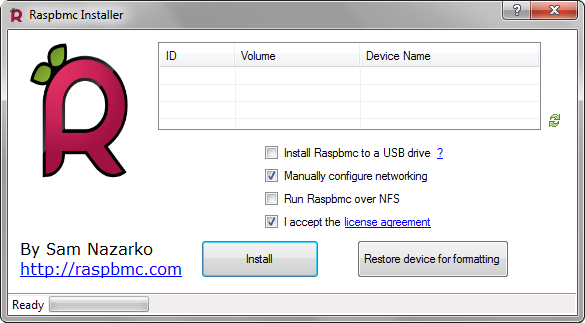
- Introducimos la tarjeta de memoria en la Raspberry Pi y la encendemos, a continuación nos saldrá el símbolo de Raspbmc y una pantalla azul con una barra de estado, en ocasiones este proceso se puede alargar más de media hora ya que está descargando los paquetes necesarios y se reiniciara en varias ocasiones (pero no debemos tocarla).
- Una vez terminado ya tendremos listo nuestro XBMC en la Raspberry Pi, para utilizarlo si nuestro televisor es «moderno» y nuestro mando tiene la tecnología CEC, podremos manejar el XBMC a través del mando a distancia siempre y cuando tenga los botones de Play, Pause, Stop y de dirección, no tendremos que configurar nada ya que el mando manda la señal a la Raspberry Pi por el cable HDMI. En caso de no disponer de esa tecnología tendremos que adquirir un mando multimedia o bien utilizarlo con un ratón.
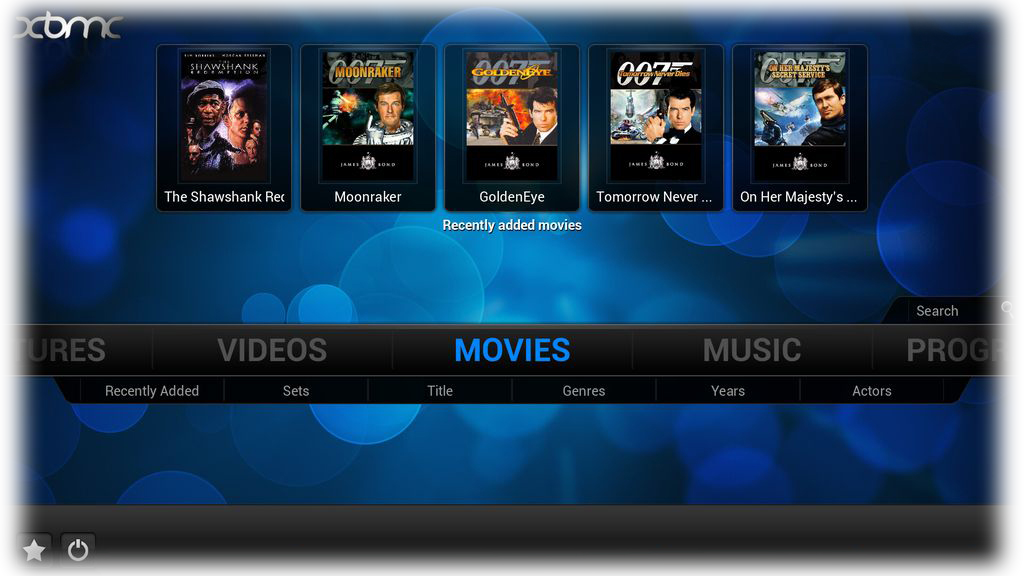
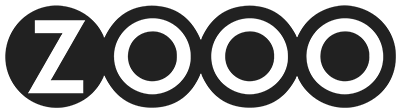
Hola Aitor!!
Gracias ya tengo funcionando XBMC en mi Raspberry.
Cuando arranca, entra direcamente en XBMC, como puedo cambiar esto y que se quede en linea de comandos y entrar en XBMC tecleando el comando adecuado.
Que por cierto? cual seria?
Gracias!!
Pues te lo tengo que mirar ya que al instalar XBMC automáticamente te crea una partición completa en la SD y no creo que puedas instalar otro SO.
Un saludo y feliz día!
Hola,
He instalado Raspbmc según este tutorial; pero me gustaría hacerte una consulta a cerca de la configuración HDMI, por si me pudieras ayudar.
El tema es que al arrancar la Raspberry con la tarjeta SD introducida ya, el color que me aparece en el televisor es en diferentes tonalidades de rojo. Esto se mantiene así una vez se ha instalado todo el SO.
He probado con diferentes resoluciones, incluso en modo seguro; pero no consigo que me aparezcan los colores originales en el televisor.
Por favor, a ver si me puedes echar una manilla con este tema.
Saludos,
Raúl
Hola Raul, pues no debería la verdad que yo en mi televisor no he notado ningún cambio. ¿Has probado en algún otro televisor o monitor? No obstante, si encontramos algo te avisamos, pero ahora mismo no sabría decirte. ¿Qué marca y modelo es tu televisor?
Un Saludo y feliz día!
Hola Aitor,
Pues mi televisor es un LCD Samsung HDReady, modelo LE32R7.
Gracias….
Saludos,
Raul
Perdon; que no he contestado. Pues la verdad es que no he probado con otro televisor.
En casa solo tengo uno.
Saludos,
Raul